台式机没有路由器上网方法,详解win10拨号上网的设置
编辑:祝先生现在的网络基本都是光纤入户,再也不是以前哪种电话线连网,现在多数人的连网方式都是光猫接上一个路由器,电脑与路由器之间再用一根网线连上就可以直接上网,什么都不用设置,有无线网卡的直接连WIFI。可是,假如路由器坏了或者没有路由器的情况下,是不是就不能上网了呢?当然不是,这就是我们今天要说的主题,下面就来说win10系统如何设置拨号连网。
调出设置
用鼠标右键桌面左下角的win图标,看到设置点击就可以打开设置窗口,又或者win+i组合键直接弹出,都是一样的效果,如下图:
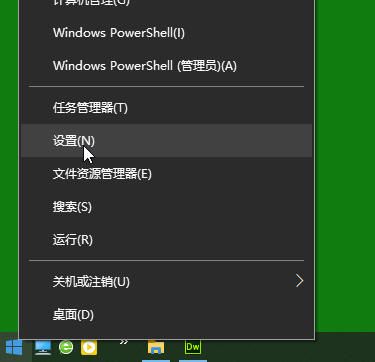
设置面板的操作
弹出设置窗口后,可以在搜索框中输入“网络”,此时下面会出现一个电话图标的“拨号设置”,点击,如下图:
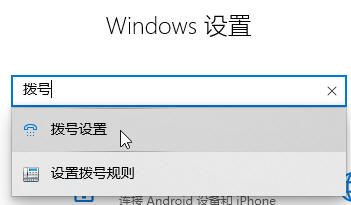
弹出拨号设置窗口后,点击中间的“设置新连接”,此时会再弹出一个“设置网络或连接”的窗口,我们直接点击每一个“连接到Internet”,它的下面会有一小段说明:“设置宽带或拨号连接,连接到Internet。”这就是我们要的功能,点击下面的“下一步”。如下图:
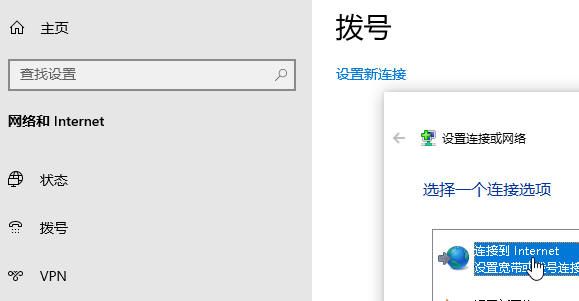
新建一个拨号连接
在上面的步骤中,当我们点击下一步后,它会弹出一个“连接到Internert”的窗口,直接点击下面的“宽带(PPPoE)(R)”,如图:
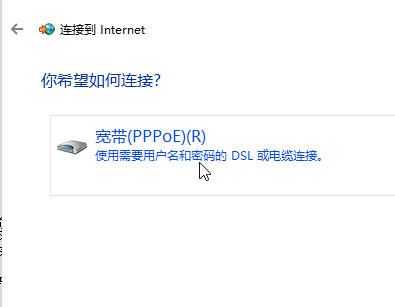
它下面会告诉你“使用需要用户名和密码的DSL或电缆连接”,那些专用名词我们无需理解,有必要时网络上查询一下就可以,只要知道你宽带的用户名和密码就可以,因为再接下来的步骤中,马上就要让你填写用户名和密码,我们只需要填写上对应的宽带用户名和密码即可,如果不想每次连网都填写密码,建议勾选上“记住密码”,你还可以修改连接名称,如果懒得搞也可以不用修改,如下图:

此时会出现一个宽带正在连接的进度条,不出意外的话很快就可以连上了。如下图:
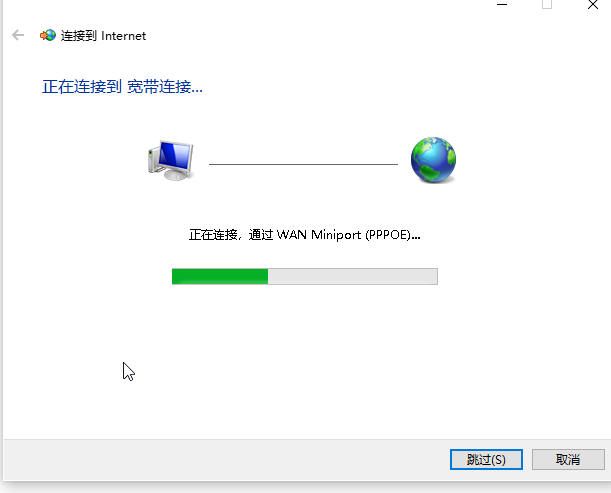
这里需要注意的是,如果你已经通过路由器连接过电脑上网,它会在网络连接中出现一个“以太网”的图标,可以通过网络和Internet-状态-更改适配器步骤中查看到,必须要把它禁用掉,否则你无法连接拨号上网。如下图:
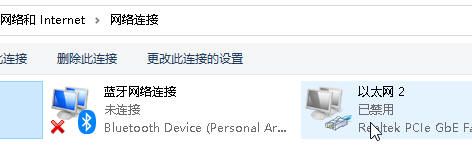
成功创建拨号连接后,同样也会在网络连接中生成一个“宽带连接”的图标,如果网络断开,看看这里是不是已经禁用,如果没被禁用,但还不能上网,可以从设置-网络和Internet-拨号中查看,这里有个连接,可以点击试试,如果再无法连接到网络,就是光猫的问题,或者光纤问题,又可能运营商问题,再就是自己欠费了。如下图:
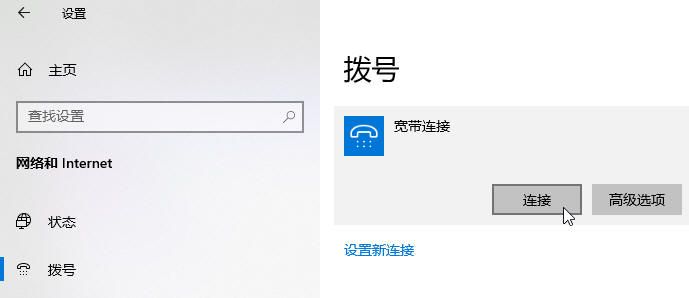
要是你的宽带用户名或者密码更改过,还可以通过设置-网络和Internet-拨号-高级选项-编辑进行修改,如下图:
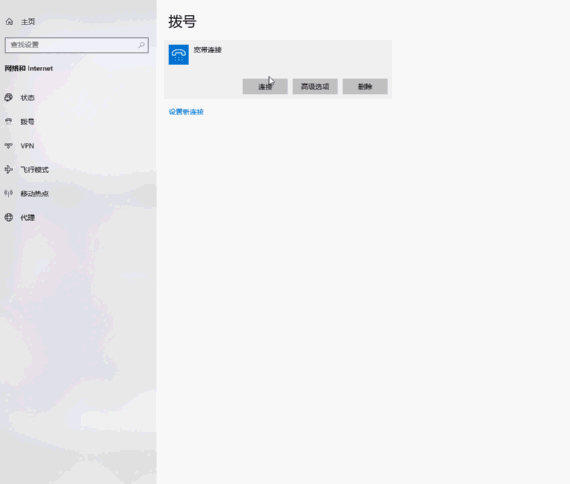
看看,是不是又回到了电话线上网的年代,其实不然,虽然设置方法一样,但是效果不一样,因为电话线的带宽比较小,网速自然就慢,而现在是光纤入户,就算拨号上网,也和网线接入路由是一样的。


